Excel曲线拟合是一种强大的数据分析工具,可轻松求解曲线方程,通过插入图表、选择曲线类型、输入数据点并应用拟合功能,即可快速得到拟合曲线方程,此过程不仅提高了数据处理效率,还使得复杂的数学计算变得简单易懂,利用Excel的曲线拟合功能,用户无需深厚的数学背景即可轻松完成曲线方程的求解。
随着信息技术的飞速发展,数据处理能力已成为现代人不可或缺的一项技能,Excel作为一款功能强大的办公软件,广泛应用于数据处理和数据分析等领域,曲线拟合是数据分析中的常见问题之一,它有助于我们发现数据间的规律,并预测未来趋势,本文将详细介绍如何利用Excel进行曲线拟合,以及求解曲线方程的过程。 曲线拟合是一种数学方法,旨在找到一条最能代表数据点集合的曲线,以揭示数据之间的关系,在实验中,我们经常需要根据实测数据拟合出相应的曲线方程,以便更好地理解和预测数据的变化趋势。
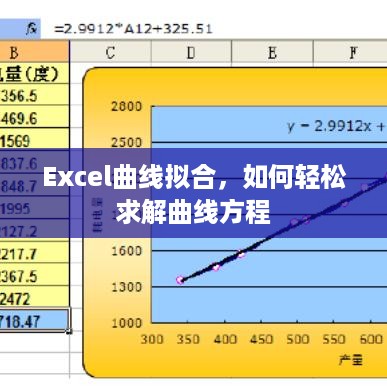
- 数据准备:将待拟合的数据按照一定规律(如列或行)输入Excel表格中。
- 选择合适的拟合工具:点击“插入”菜单中的“图表”,选择适合的图表类型(如散点图)以进行曲线拟合。
- 添加趋势线:在生成的图表中,选择数据点并右击,选择“添加趋势线”,在弹出的对话框中,可以选择不同的拟合类型(如线性、多项式、指数等)。
- 调整拟合参数:根据实际需求,可以调整趋势线的显示方程、置信区间等参数,还可以选择不同的拟合函数类型,以满足不同的数据特点。
- 求解曲线方程:完成上述步骤后,Excel会自动计算拟合曲线的方程,并在图表中显示。
高级技巧与注意事项
- 数据清洗:在进行曲线拟合之前,应对数据进行清洗和预处理,包括去除异常值、填补缺失值等,良好的数据预处理能提高拟合结果的准确性。
- 选择合适的拟合函数:不同的数据特点需要选择不同的拟合函数,线性函数适用于线性关系的数据,多项式函数适用于具有多个拐点的数据,选择合适的拟合函数能显著提高拟合效果。
- 验证拟合结果:得到拟合曲线后,需对结果进行验证,可以通过比较实际数据与拟合曲线的残差、计算决定系数等方法来评估拟合效果。
- 使用Excel插件:除了基本的Excel功能外,还可以使用插件来提高曲线拟合的效率和准确性。“数据分析工具箱”等插件可以更方便地进行曲线拟合操作。
掌握Excel的曲线拟合方法,对于进行数据处理和数据分析非常有帮助,通过本文的介绍,希望读者能够了解曲线拟合的基本概念,掌握Excel曲线拟合的步骤和技巧,在实际应用中,根据具体情况进行调整和优化,以获得更好的拟合效果。








